typescript 支持与本地调试
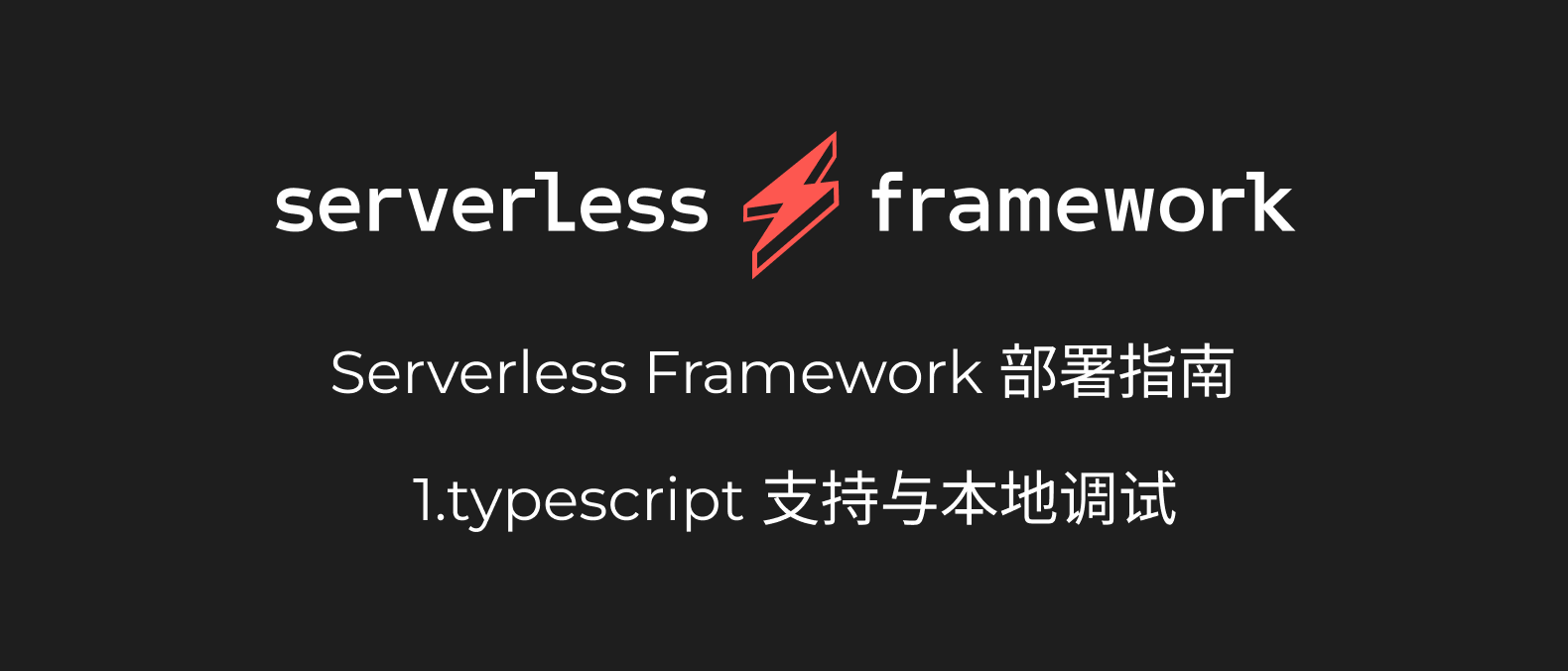
typescript 支持与本地调试
- typescript 支持与本地调试
- 前言
- 支持
typescript - 函数的本地调试
- 启用 node-terminal 调试
- invoke local
- serverless-offline
- Next Chapter
- 完整示例及文章仓库地址
前言
在上一章节,我们创建了一个 hello world 函数,并把它顺利的部署到了AWS云上。然而真正上生产的函数项目肯定不会这么简单。
对于一个现代的 nodejs 项目来说,我们还有许多的需求:
比如我们也更想使用 typescript 来进行开发,还有我们也需要在本地搭建一套完整的模拟环境,来对我们编写的代码进行调试和测试。
比如我们要添加对应的单元测试和 CI/CD
又或者是我们的函数里面,各种第三方的依赖项的处理,js 相关的还好,但是其他那些和平台绑定的 二进制文件,又或者是内置的 .xdb 等等一些数据文件,应该如何处理呢?请听我娓娓道来.
支持 typescript
我们想要用 ts 来编写函数进行调试和部署,幸运的是 serverless 为我们提供了开箱即用的插件:
serverless-plugin-typescript, 这是由serverless官方维护的ts支持方案,推荐使用serverless-esbuild,这是第三方编写的,使用esbuild去编译ts代码的方案
当然,除了插件方案之外,当然也有非
serverless插件的传统打包方案,即直接使用tsc或者webpack/rollup/esbuild又或者进一步封装的tsup/unbuild等等这些工具,直接构建出dist产物,然后sls deploy直接部署dist里代码文件的方案。这个传统打包方案,我们下一篇文章《serverless nodejs 项目打包最佳实践》会详细介绍。
这些插件的用法非常简单,我们只需要在安装它们之后,再把它们注册进你的 serverless.yml 文件中就可以了。
比如 serverless-plugin-typescript, 我们先安装 npm i -D serverless-plugin-typescript
然后在 serverless.yml 中注册:
# 注册插件,传入一个数组
plugins:- serverless-plugin-typescript
# 插件传入的 options 都在这个字段下
custom:# 可以不传值,不传默认值见 https://www.npmjs.com/package/serverless-plugin-typescriptserverlessPluginTypescript:tsConfigFileLocation: "./tsconfig.build.json"
接下来执行 sls packge 命令(sls deploy的前置打包成压缩包步骤),插件就会自己去找当前目录下的 tsconfig.build.json(上面tsConfigFileLocation指定的路径)配置,去编译 ts 代码,然后打入将被上传的压缩包里。
打包后,你可以在你配置的 tsconfig 里 outDir 目录下,找到编译生成的结果,并进行校验。
函数的本地调试
我们本地环境,去调试编写的云函数,比较方便的做法,主要有 2 种:
- 一种为执行
sls invoke local -f <function name> -d/-p ...进行直接调试 - 另外一种为通过
serverless-offline插件,在本地构建出模拟的lambda和api网关环境进行调试,显然这种调试方式非常适合web服务。
注意,因为整个项目是
typescript编写的,而实际运行却是js文件,所以你编译时,必须打开sourcemap选项才能命中到ts源码里的断点,不然只能把断点命中到.build/.esbuild里js产物的代码。
启用 node-terminal 调试
这个方式很简单,因为 node-terminal 开箱即用的,
-
一种方法,我们直接在
vscode下方的终端窗口,点击加号旁边的下拉icon,添加JavaScript 调试终端,然后再cd到目标目录中,执行对应的调试npm script即可。 -
另外一种方法是利用
.vscode/launch.json去维护我们的调试脚本,同时在vscode debug界面进行调试。
配置类似于下方:
{"version": "0.2.0","configurations": [{"command": "npm run invoke:local","name": "[hello-world] invoke local","request": "launch","type": "node-terminal","cwd": "${workspaceFolder}/apps/hello-world"},{"command": "npm run offline","name": "[hello-world] offline","request": "launch","type": "node-terminal","cwd": "${workspaceFolder}/apps/hello-world"}]
}
下方章节的 invoke local 和 serverless-offline 都直接使用上述的 vscode 配置示例进行调试。
invoke local
sls invoke local -f <function name> -d/-p ... 这个命令是直接调用本地函数进行调试.
其中 function name 是函数名,也就是我们在 serverless.yml 中注册的名字。
后面加的 -d/-p 用来控制传入的 event 对象。
-d 是 --data 的缩写,代表直接把跟在后面的字符串作为 json 传入函数进行调用。
而 -p(--path的缩写)其实功能类似,不过 -p 是传入一个 json 文件的路径作为参数,读取之后传入函数进行调用,所以我更推荐使用 -p。
serverless-offline
serverless-offline 插件是在本地模拟出一个 lambda 和 API Gateway 的环境进行部署,再起一个 http server 监听端口,这样来进行调试。
这种调试方法,其实和我们调试 express/koa 项目是非常类似的。不同的是,我们的路由不在我们的代码里进行注册,而在于 serverless.yml 里函数对应网关的配置。
serverless-offline 插件注册也非常的简单:
# 注册插件
plugins:- serverless-offlinecustom:
# 修改配置项serverless-offline:noPrependStageInUrl: truenoAuth: true
注册完成之后,使用 sls offline 命令,即可启动,看到:
Offline [http for lambda] listening on http://localhost:3000
Function names exposed for local invocation by aws-sdk:* hello: aws-http-api-ts-dev-hello┌─────────────────────────────────────────────────────────────────────────┐│ ││ GET | http://localhost:3000/ ││ POST | http://localhost:3000/2015-03-31/functions/hello/invocations ││ │└─────────────────────────────────────────────────────────────────────────┘Server ready: http://localhost:3000 🚀
出现上述结果,代表已经启动完成,此时它的调试也只需要像我们调试 express/koa/nest 那样,直接在 vscode 里打断点,即可命中。
Next Chapter
现在你已经学会了如何在本地调试代码和用 typescript 来编写函数了。
下一篇,《依赖项的处理与层的创建与注册》中,将会详细解释依赖项的处理,欢迎阅读。
完整示例及文章仓库地址
https://github.com/sonofmagic/serverless-aws-cn-guide
如果你遇到什么问题,或者发现什么勘误,欢迎提 issue 给我
